Πως κάνω επανεκκίνηση του υπολογιστή με το πληκτρολόγιο;
Η επανεκκίνηση του υπολογιστή είναι μια από τις πιο βασικές αλλά και απαραίτητες λειτουργίες, ειδικά όταν αντιμετωπίζετε προβλήματα όπως «κολλήματα», αργή απόκριση ή άλλα σφάλματα λογισμικού. Αντί να χρησιμοποιήσετε το ποντίκι και να ψάχνετε στο μενού «Έναρξη», μπορείτε να κάνετε επανεκκίνηση απευθείας με το πληκτρολόγιο. Αυτό μπορεί να σας φανεί ιδιαίτερα χρήσιμο αν ο υπολογιστής έχει παγώσει ή αν θέλετε μια πιο γρήγορη μέθοδο.
Σε αυτό το άρθρο, θα δούμε όλους τους δυνατούς τρόπους να κάνετε επανεκκίνηση του υπολογιστή σας χρησιμοποιώντας μόνο το πληκτρολόγιο, τόσο για Windows όσο και για Mac.
Επανεκκίνηση με Πληκτρολόγιο στα Windows
1. Επανεκκίνηση μέσω των βασικών συντομεύσεων
Αν το σύστημά σας λειτουργεί κανονικά αλλά θέλετε να το κάνετε επανεκκίνηση γρήγορα, ακολουθήστε αυτά τα βήματα:
- Πατήστε το πλήκτρο Windows (το κουμπί με το λογότυπο των Windows στο πληκτρολόγιό σας).
- Πατήστε το πλήκτρο “Δ” δύο φορές για να μεταβείτε στην επιφάνεια εργασίας (αν υπάρχουν ανοιχτά παράθυρα).
- Πατήστε Alt + F4 (αν είστε στην επιφάνεια εργασίας, αυτό θα ανοίξει το μενού τερματισμού λειτουργίας).
- Χρησιμοποιήστε τα πάνω και κάτω βελάκια για να επιλέξετε «Επανεκκίνηση».
- Πατήστε Enter για να επιβεβαιώσετε.
Αυτή είναι η πιο εύκολη και γρήγορη μέθοδος όταν ο υπολογιστής λειτουργεί κανονικά.
2. Επανεκκίνηση μέσω του μενού “Έναρξη”
Αν θέλετε να χρησιμοποιήσετε μια διαφορετική προσέγγιση, μπορείτε να εκτελέσετε την επανεκκίνηση μέσω του μενού «Έναρξη»:
- Πατήστε Ctrl + Esc (αντικαθιστά το πλήκτρο Windows αν δεν λειτουργεί).
- Πατήστε το πλήκτρο “U” για να ανοίξετε το μενού τερματισμού λειτουργίας.
- Πατήστε ξανά “R” (Restart) για επανεκκίνηση.
3. Επανεκκίνηση μέσω του Task Manager
Αν ο υπολογιστής σας έχει κολλήσει αλλά μπορείτε ακόμα να ανοίξετε τη Διαχείριση Εργασιών (Task Manager), ακολουθήστε τα εξής βήματα:
- Πατήστε Ctrl + Shift + Esc για να ανοίξετε τον Task Manager.
- Πατήστε “Tab” για να μετακινηθείτε μεταξύ των διαφορετικών περιοχών του παραθύρου.
- Χρησιμοποιήστε τα πάνω/κάτω βελάκια για να επιλέξετε το «Windows Explorer» (Εξερεύνηση των Windows).
- Πατήστε Shift + F10 ή Ctrl + Shift + Enter και επιλέξτε «Restart».
Αυτό θα επανεκκινήσει μόνο την Εξερεύνηση των Windows, αλλά αν ο υπολογιστής εξακολουθεί να κολλάει, δοκιμάστε τις άλλες μεθόδους.
4. Επανεκκίνηση με τη Γραμμή Εντολών (Command Prompt)
Αν έχετε πρόσβαση στη γραμμή εντολών (cmd), μπορείτε να κάνετε επανεκκίνηση με μια απλή εντολή:
- Πατήστε Windows + R για να ανοίξετε το παράθυρο “Εκτέλεση”.
- Πληκτρολογήστε cmd και πατήστε Enter.
- Στη γραμμή εντολών, πληκτρολογήστε την εξής εντολή και πατήστε Enter:
- bash
- CopyEdit
- shutdown /r /t 0
Το /r σημαίνει επανεκκίνηση και το /t 0 ορίζει ότι η επανεκκίνηση θα γίνει αμέσως.
5. Αν Ο Υπολογιστής Έχει Κολλήσει Εντελώς
Αν ο υπολογιστής δεν ανταποκρίνεται σε καμία από τις παραπάνω μεθόδους, μπορείτε να δοκιμάσετε το εξής:
- Πατήστε Ctrl + Alt + Delete.
- Αν εμφανιστεί το μενού επιλογών, πατήστε το πλήκτρο “Power” κάτω δεξιά και επιλέξτε «Επανεκκίνηση» με τα βελάκια και το Enter.
- Αν δεν λειτουργεί τίποτα, κρατήστε πατημένο το κουμπί τροφοδοσίας (Power) του υπολογιστή για 5-10 δευτερόλεπτα, μέχρι να κλείσει πλήρως.
- Περιμένετε μερικά δευτερόλεπτα και πατήστε ξανά το κουμπί τροφοδοσίας για να τον ανοίξετε.
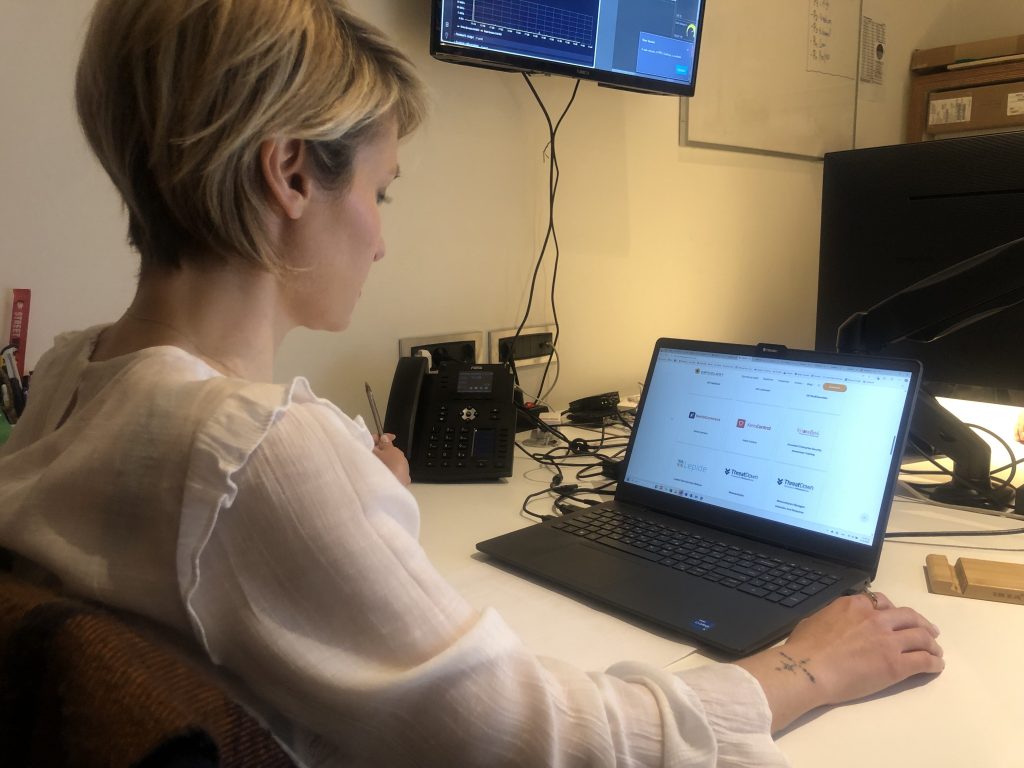
Επανεκκίνηση με Πληκτρολόγιο σε Mac
Αν χρησιμοποιείτε Mac, η διαδικασία είναι λίγο διαφορετική.
1. Επανεκκίνηση μέσω των πλήκτρων συντόμευσης
Ακολουθήστε αυτά τα βήματα:
- Πατήστε Control + Command + Eject (ή Power σε νεότερα Mac).
- Ο Mac θα αρχίσει την επανεκκίνηση αμέσως.
2. Επανεκκίνηση μέσω του Terminal
Αν έχετε πρόσβαση στο Terminal, μπορείτε να χρησιμοποιήσετε την εξής εντολή:
- Πατήστε Command + Space για να ανοίξετε το Spotlight.
- Πληκτρολογήστε Terminal και πατήστε Enter.
- Πληκτρολογήστε:
arduino
CopyEdit
sudo shutdown -r now
- Πατήστε Enter και εισάγετε τον κωδικό πρόσβασης όταν σας ζητηθεί.
3. Αν το Mac έχει παγώσει
Αν ο υπολογιστής σας δεν ανταποκρίνεται, μπορείτε να τον κλείσετε και να τον ανοίξετε χειροκίνητα:
- Κρατήστε πατημένο το κουμπί τροφοδοσίας (Power) για 5-10 δευτερόλεπτα.
- Περιμένετε λίγο και πατήστε ξανά το κουμπί για να τον ανοίξετε.
Με λίγα λόγια
Η επανεκκίνηση του υπολογιστή μέσω του πληκτρολογίου είναι μια εύκολη και χρήσιμη δεξιότητα, ειδικά όταν το σύστημα κολλάει ή αν θέλετε να γλιτώσετε χρόνο. Υπάρχουν πολλοί τρόποι να το κάνετε, ανάλογα με την κατάσταση του υπολογιστή και το λειτουργικό σας σύστημα.
Για τα Windows, μπορείτε να χρησιμοποιήσετε τα Alt + F4, Ctrl + Alt + Delete, το Command Prompt, ή ακόμα και τη Διαχείριση Εργασιών. Σε Mac, το Control + Command + Power είναι η πιο γρήγορη λύση. Αν όλα τα άλλα αποτύχουν, η χειροκίνητη επανεκκίνηση μέσω του κουμπιού τροφοδοσίας είναι η τελευταία επιλογή.
Γνωρίζοντας αυτές τις μεθόδους, θα μπορείτε να αντιμετωπίσετε κάθε κατάσταση χωρίς να χρειαστείτε το ποντίκι ή να πανικοβληθείτε όταν ο υπολογιστής σας παγώνει.
Αν θέλετε συνεχή υποστήριξη που θα αναβαθμίσει την επιχείρηση σας και θα αυξήση τις ταχύτητες της, τότε επικοινωνήστε μαζί μας!




